bluetooth CITROEN C3 AIRCROSS 2021 Manual do condutor (in Portuguese)
[x] Cancel search | Manufacturer: CITROEN, Model Year: 2021, Model line: C3 AIRCROSS, Model: CITROEN C3 AIRCROSS 2021Pages: 244, PDF Size: 6.34 MB
Page 196 of 244

194
CITROËN Connect Radio
Aceite para iniciar e concluir a ligação.
Telemóvel ligado por Bluetooth®
Ligue um cabo USB. O smartphone fica a carregar quando é ligado com um cabo
USB.
No sistema, pressione “Telephone” para
apresentar a página principal.
Pressione o botão “ PHONE” para apresentar a
página secundária.
Pressione “MirrorLinkTM” para iniciar a
aplicação no sistema.
Quando a ligação tiver sido estabelecida, é
apresentada uma página com as aplicações
previamente transferidas para o smartphone e
compatíveis com a tecnologia MirrorLink
TM.
As diferentes fontes de áudio continuam
disponíveis na parte lateral do ecrã MirrorLink
TM,
através dos botões táteis na barra superior.
É possível aceder aos menus do sistema
a qualquer momento utilizando os botões
específicos.
Pode haver uma pausa antes das
aplicações ficarem disponíveis,
dependendo da qualidade da rede.
Ligação de smartphones
CarPlay
®
Ligue um cabo USB. O smartphone fica a carregar quando é ligado com um cabo
USB.
A partir do sistema, pressione Telephone
para visualizar a interface CarPlay®.
Ou
Se o smartphone já estiver ligado por Bluetooth®.Ligue um cabo USB. O smartphone fica a carregar quando é ligado com um cabo
USB.
No sistema, pressione “Telephone” para
apresentar a página principal.
Pressione o botão “ PHONE” para apresentar a
página secundária.
Pressione “CarPlay ” para visualizar a
interface CarPlay®.
Ao ligar o cabo USB, a função CarPlay®
desativa o modo Bluetooth®.
Quando o cabo USB é desligado e a
ignição é desligada e depois ligada
novamente, o sistema não muda
automaticamente para o modo Radio Media.
A origem deve ser alterada manualmente.
A navegação por CarPlay® pode ser
acedida em qualquer altura pressionando
o botão Navigation do sistema.
Ligação de smartphones
Android Auto
No smartphone, transfira a aplicação Android Auto.
A função "Android Auto" requer a utilização de um smartphone e de
aplicações compatíveis.
Telemóvel não ligado por Bluetooth®
Ligue um cabo USB. O smartphone fica a carregar quando é ligado com um cabo
USB.
No sistema, pressione “Telephone” para
apresentar a página principal.
Pressione “Android Auto” para iniciar a
aplicação no sistema.
Consoante o smartphone, pode ser necessário
ativar a função “Android Auto”.
Durante o procedimento, são apresentadas várias páginas de ecrã
relacionadas com determinadas funcionalidades.
Aceite para iniciar e concluir a ligação.
Quando ligar um smartphone ao sistema, recomendamos que ative Bluetooth® no
smartphone.
Telemóvel ligado por Bluetooth®
No sistema, pressione “Telephone” para
apresentar a página principal.
Pressione o botão “ PHONE” para apresentar a
página secundária.
Pressione “Android Auto” para iniciar a
aplicação no sistema.
As diferentes fontes de áudio continuam
disponíveis na parte lateral do ecrã Android Auto
através dos botões táteis na barra superior.
É possível aceder aos menus do sistema a qualquer momento utilizando os botões
específicos.
Pode haver uma pausa antes das
aplicações ficarem disponíveis,
dependendo da qualidade da rede.
Emparelhar um telemóvel
Bluetooth
®
Os serviços disponíveis dependem da
rede, do cartão SIM e da compatibilidade
dos dispositivos Bluetooth utilizados.
Consulte o guia do utilizador do telemóvel e o
fornecedor de serviços para verificar os
serviços disponíveis.
A função Bluetooth deve ser ativada e o telemóvel configurado como “Visível para
todos” (nas definições do telemóvel).
Para concluir o emparelhamento,
independentemente do procedimento utilizado (a
partir do telemóvel ou do sistema), certifique-se
de que o código é o mesmo no sistema e no
telemóvel.
Se o procedimento de emparelhamento
falhar, é recomendável desativar e
depois reativar a função Bluetooth no
telemóvel.
Page 197 of 244
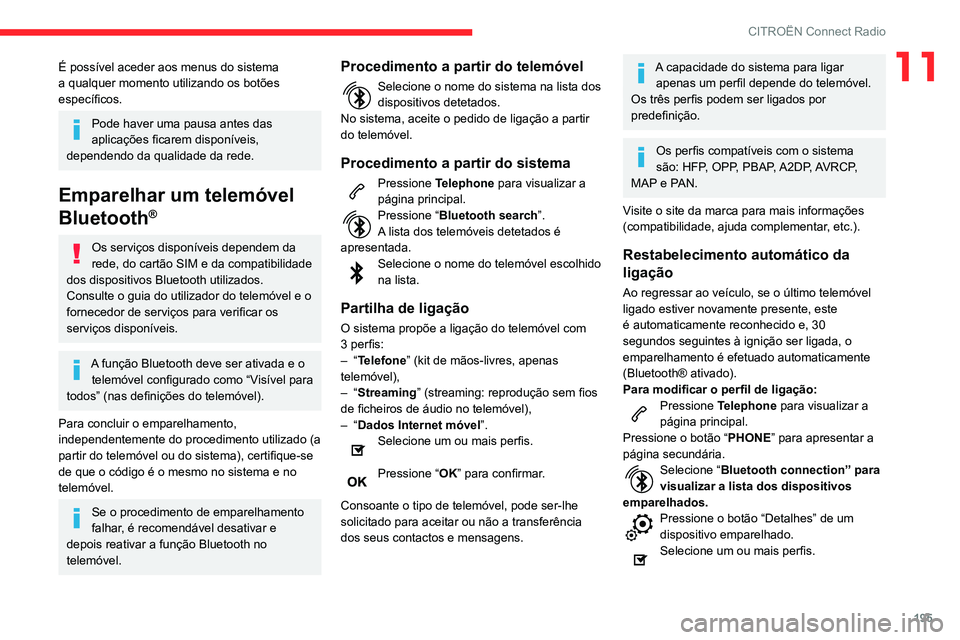
195
CITROËN Connect Radio
11É possível aceder aos menus do sistema
a qualquer momento utilizando os botões
específicos.
Pode haver uma pausa antes das
aplicações ficarem disponíveis,
dependendo da qualidade da rede.
Emparelhar um telemóvel
Bluetooth
®
Os serviços disponíveis dependem da
rede, do cartão SIM e da compatibilidade
dos dispositivos Bluetooth utilizados.
Consulte o guia do utilizador do telemóvel e o
fornecedor de serviços para verificar os
serviços disponíveis.
A função Bluetooth deve ser ativada e o telemóvel configurado como “Visível para
todos” (nas definições do telemóvel).
Para concluir o emparelhamento,
independentemente do procedimento utilizado (a
partir do telemóvel ou do sistema), certifique-se
de que o código é o mesmo no sistema e no
telemóvel.
Se o procedimento de emparelhamento
falhar, é recomendável desativar e
depois reativar a função Bluetooth no
telemóvel.
Procedimento a partir do telemóvel
Selecione o nome do sistema na lista dos dispositivos detetados.
No sistema, aceite o pedido de ligação a partir
do telemóvel.
Procedimento a partir do sistema
Pressione Telephone para visualizar a
página principal.
Pressione “Bluetooth search”.
A lista dos telemóveis detetados é
apresentada.
Selecione o nome do telemóvel escolhido na lista.
Partilha de ligação
O sistema propõe a ligação do telemóvel com
3 perfis:
– “Telefone” (kit de mãos-livres, apenas
telemóvel),
– “Streaming” (streaming: reprodução sem fios
de ficheiros de áudio no telemóvel),
– “Dados Internet móvel”.
Selecione um ou mais perfis.
Pressione “OK” para confirmar.
Consoante o tipo de telemóvel, pode ser-lhe
solicitado para aceitar ou não a transferência
dos seus contactos e mensagens.
A capacidade do sistema para ligar apenas um perfil depende do telemóvel.
Os três perfis podem ser ligados por
predefinição.
Os perfis compatíveis com o sistema
são: HFP, OPP, PBAP, A2DP, AVRCP,
MAP e PAN.
Visite o site da marca para mais informações
(compatibilidade, ajuda complementar, etc.).
Restabelecimento automático da
ligação
Ao regressar ao veículo, se o último telemóvel
ligado estiver novamente presente, este
é automaticamente reconhecido e, 30
segundos seguintes à ignição ser ligada, o
emparelhamento é efetuado automaticamente
(Bluetooth® ativado).
Para modificar o perfil de ligação:
Pressione Telephone para visualizar a
página principal.
Pressione o botão “ PHONE” para apresentar a
página secundária.
Selecione “Bluetooth connection” para
visualizar a lista dos dispositivos
emparelhados.
Pressione o botão “Detalhes” de um dispositivo emparelhado.Selecione um ou mais perfis.
Page 198 of 244
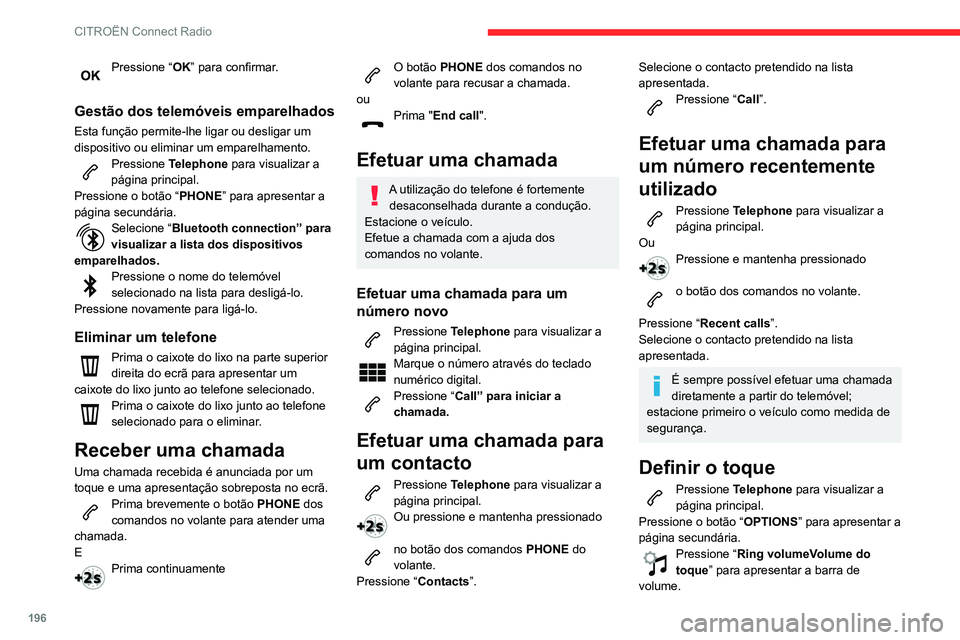
196
CITROËN Connect Radio
Pressione “OK” para confirmar.
Gestão dos telemóveis emparelhados
Esta função permite-lhe ligar ou desligar um
dispositivo ou eliminar um emparelhamento.
Pressione Telephone para visualizar a
página principal.
Pressione o botão “ PHONE” para apresentar a
página secundária.
Selecione “Bluetooth connection” para
visualizar a lista dos dispositivos
emparelhados.
Pressione o nome do telemóvel selecionado na lista para desligá-lo.
Pressione novamente para ligá-lo.
Eliminar um telefone
Prima o caixote do lixo na parte superior
direita do ecrã para apresentar um
caixote do lixo junto ao telefone selecionado.
Prima o caixote do lixo junto ao telefone
selecionado para o eliminar.
Receber uma chamada
Uma chamada recebida é anunciada por um
toque e uma apresentação sobreposta no ecrã.
Prima brevemente o botão PHONE dos
comandos no volante para atender uma
chamada.
E
Prima continuamente
O botão PHONE dos comandos no
volante para recusar a chamada.
ou
Prima "End call ".
Efetuar uma chamada
A utilização do telefone é fortemente
desaconselhada durante a condução.
Estacione o veículo.
Efetue a chamada com a ajuda dos
comandos no volante.
Efetuar uma chamada para um
número novo
Pressione Telephone para visualizar a
página principal.
Marque o número através do teclado
numérico digital.
Pressione “Call” para iniciar a
chamada.
Efetuar uma chamada para
um contacto
Pressione Telephone para visualizar a
página principal.
Ou pressione e mantenha pressionado
no botão dos comandos PHONE do
volante.
Pressione “ Contacts”.
Selecione o contacto pretendido na lista
apresentada.
Pressione “Call”.
Efetuar uma chamada para
um número recentemente
utilizado
Pressione Telephone para visualizar a
página principal.
Ou
Pressione e mantenha pressionado
o botão dos comandos no volante.
Pressione “ Recent calls”.
Selecione o contacto pretendido na lista
apresentada.
É sempre possível efetuar uma chamada
diretamente a partir do telemóvel;
estacione primeiro o veículo como medida de
segurança.
Definir o toque
Pressione Telephone para visualizar a
página principal.
Pressione o botão “ OPTIONS” para apresentar a
página secundária.
Pressione “Ring volumeVolume do
toque” para apresentar a barra de
volume.
Pressione as setas ou mova o controlo de deslize para definir o volume do toque.
Configuração
Configurar perfis
Pressione Settings para visualizar a
página principal.
Pressione “Perfis”.
Selecione “ Profile 1”, “Profile 2”, “Profile 3” ou
“Common profile ”.
Pressione este botão para introduzir um nome para o perfil com teclado virtual.Pressione “OK” para guardar.
Pressione a seta para trás para confirmar.
Pressione este botão para ativar o perfil.
Pressione novamente a seta para trás para confirmar.
Pressione este botão para repor o perfil selecionado.
Regular a luminosidade
Pressione Settings para visualizar a
página principal.
Pressione Brightness.
Page 200 of 244
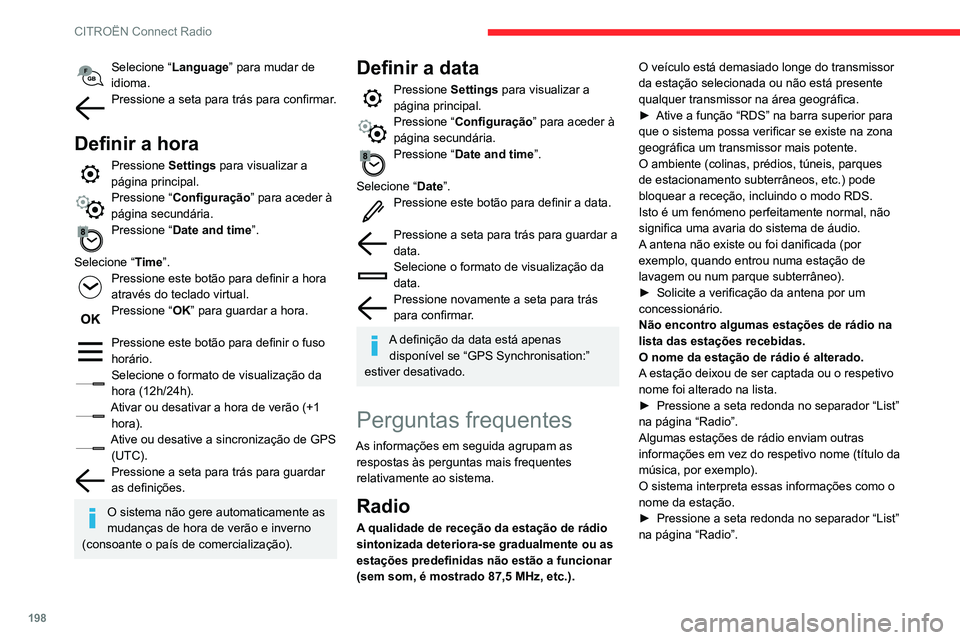
198
CITROËN Connect Radio
Selecione “Language” para mudar de
idioma.
Pressione a seta para trás para confirmar.
Definir a hora
Pressione Settings para visualizar a
página principal.
Pressione “Configuração” para aceder à
página secundária.
Pressione “Date and time”.
Selecione “ Time”.
Pressione este botão para definir a hora através do teclado virtual.Pressione “OK” para guardar a hora.
Pressione este botão para definir o fuso
horário.
Selecione o formato de visualização da hora (12h/24h).Ativar ou desativar a hora de verão (+1 hora).
Ative ou desative a sincronização de GPS (UTC).Pressione a seta para trás para guardar as definições.
O sistema não gere automaticamente as
mudanças de hora de verão e inverno
(consoante o país de comercialização).
Definir a data
Pressione Settings para visualizar a
página principal.
Pressione “Configuração” para aceder à
página secundária.
Pressione “Date and time”.
Selecione “ Date”.
Pressione este botão para definir a data.
Pressione a seta para trás para guardar a data.Selecione o formato de visualização da
data.
Pressione novamente a seta para trás para confirmar.
A definição da data está apenas
disponível se “GPS Synchronisation:”
estiver desativado.
Perguntas frequentes
As informações em seguida agrupam as respostas às perguntas mais frequentes
relativamente ao sistema.
Radio
A qualidade de receção da estação de rádio
sintonizada deteriora-se gradualmente ou as
estações predefinidas não estão a funcionar
(sem som, é mostrado 87,5 MHz, etc.). O veículo está demasiado longe do transmissor
da estação selecionada ou não está presente
qualquer transmissor na área geográfica.
► Ative a função “RDS” na barra superior para que o sistema possa verificar se existe na zona
geográfica um transmissor mais potente.
O ambiente (colinas, prédios, túneis, parques
de estacionamento subterrâneos, etc.) pode
bloquear a receção, incluindo o modo RDS.
Isto é um fenómeno perfeitamente normal, não
significa uma avaria do sistema de áudio.
A antena não existe ou foi danificada (por
exemplo, quando entrou numa estação de
lavagem ou num parque subterrâneo).
► Solicite a verificação da antena por um concessionário.
Não encontro algumas estações de rádio na
lista das estações recebidas.
O nome da estação de rádio é alterado.
A estação deixou de ser captada ou o respetivo
nome foi alterado na lista.
► Pressione a seta redonda no separador “List” na página “Radio”.
Algumas estações de rádio enviam outras
informações em vez do respetivo nome (título da
música, por exemplo).
O sistema interpreta essas informações como o
nome da estação.
► Pressione a seta redonda no separador “List” na página “Radio”.
Media
A reprodução da minha pen USB demora um
tempo excessivo até ser iniciada (cerca de 2
a 3 minutos).
Alguns ficheiros fornecidos com a pen USB
podem atrasar substancialmente a leitura da pen
USB (multiplicar por 10 o tempo de catálogo).
►
Elimine os ficheiros fornecidos com a pen USB e limite o número de subpastas na
estrutura de pastas da pen.
Alguns dos caracteres das informações
sobre os conteúdos multimédia em
reprodução não são apresentados
corretamente.
O sistema de áudio não consegue processar
alguns tipos de caracteres.
► Utilize caracteres padrão para atribuir o nome das faixas e pastas.
Não é possível iniciar a reprodução dos
ficheiros em streaming.
O dispositivo ligado não inicia a reprodução
automaticamente.
► Para iniciar a reprodução a partir do
dispositivo.
Os nomes das faixas e horas de reprodução
não são apresentadas no ecrã de streaming
de áudio.
O perfil Bluetooth não permite transferir estas
informações.
Page 201 of 244

199
CITROËN Connect Radio
11Media
A reprodução da minha pen USB demora um
tempo excessivo até ser iniciada (cerca de 2
a 3 minutos).
Alguns ficheiros fornecidos com a pen USB
podem atrasar substancialmente a leitura da pen
USB (multiplicar por 10 o tempo de catálogo).
► Elimine os ficheiros fornecidos com a pen USB e limite o número de subpastas na
estrutura de pastas da pen.
Alguns dos caracteres das informações
sobre os conteúdos multimédia em
reprodução não são apresentados
corretamente.
O sistema de áudio não consegue processar
alguns tipos de caracteres.
► Utilize caracteres padrão para atribuir o nome das faixas e pastas.
Não é possível iniciar a reprodução dos
ficheiros em streaming.
O dispositivo ligado não inicia a reprodução
automaticamente.
► Para iniciar a reprodução a partir do
dispositivo.
Os nomes das faixas e horas de reprodução
não são apresentadas no ecrã de streaming
de áudio.
O perfil Bluetooth não permite transferir estas
informações.
Telephone
Não é possível ligar o telemóvel por
Bluetooth.
É possível que o Bluetooth do telemóvel esteja
desativado ou que o equipamento não esteja
visível.
► Verifique se o Bluetooth do telemóvel se encontra ativado.► Verifique nas definições do telemóvel se este está “Visível para todos”.
O telemóvel Bluetooth não é compatível com o
sistema.
► Verifique a compatibilidade do telemóvel no Website da marca (serviços).
Android Auto e CarPlay não funcionam.
Android Auto e CarPlay poderão não se ativar se
os cabos USB forem de má qualidade.
► Utilize cabos USB genuínos para garantir a compatibilidade.
O som do telemóvel ligado por Bluetooth é
inaudível.
O som depende do sistema e do telemóvel.
► Aumente o volume do sistema de áudio,
eventualmente até ao máximo e aumente o som
do telemóvel se necessário.
O ruído ambiente afeta a qualidade da chamada
telefónica.
► Reduza o nível de ruído ambiente (feche as janelas, diminua a ventilação, abrande, etc.).
Os contactos não são listados por ordem
alfabética.Determinados telemóveis propõem opções
de apresentação. Consoante as definições
escolhidas, os contactos podem ser transferidos
por uma ordem específica.
► Modifique as definições de apresentação do diretório do telemóvel.
Settings
Quando as definições de agudos e graves
são alteradas, a opção de ambiente é
desmarcada.
Quando o ambiente é alterado, as definições
de agudos e graves são repostas.
A escolha de um ambiente implica a alteração
das definições de agudos e graves e vice-versa.
► Modifique as definições dos agudos, graves e ambientes para obter o ambiente sonoro
pretendido.
Quando as definições de equilíbrio são
alteradas, a distribuição é desmarcada.
Quando a definição de distribuição é
alterada, as definições de equilíbrio são
desmarcadas.
A escolha de uma definição da distribuição
implica a alteração das definições do equilíbrio
e vice-versa.
► Modifique a definição do equilíbrio ou a definição da distribuição para obter o ambiente
sonoro pretendido.
Existe uma diferença acentuada na qualidade
de áudio entre as diferentes fontes de áudio.
Para permitir uma qualidade de audição ideal,
as definições de áudio podem ser adaptadas
Page 203 of 244

201
CITROËN Connect Nav
12CITROËN Connect Nav
Navegação GPS –
Aplicações – Sistema
de áudio multimédia -
Telemóvel Bluetooth
®
As funções e definições descritas variam de acordo com a versão e a
configuração do veículo.
Por motivos de segurança e porque
exigem uma maior concentração por
parte do condutor, as seguintes operações
devem ser efetuadas com o veículo parado
e a ignição ligada:
– Emparelhar o smartphone com o sistema no modo Bluetooth.– Utilizar o smartphone.– Ligação às aplicações CarPlay®,
MirrorLinkTM ou Android Auto (a visualização
de algumas aplicações é interrompida
quando o veículo está em movimento).
– Alterar as definições e a configuração do sistema.
O sistema está protegido para que
funciona apenas no veículo.
A mensagem Modo de poupança de
energia é apresentada quando o sistema
estiver a entrar no modo correspondente.
As atualizações do sistema e de mapas podem ser transferidas a partir do
Website da marca.
O procedimento de atualização está também
disponível no Website.
Os códigos-fonte de OSS (Open Source
Software, software de código aberto) do
sistema estão disponíveis nos seguintes
endereços:
https://www.groupe-psa.com/fr/oss/
https://www.groupe-psa.com/en/oss/
Primeiros passos
Com o motor em funcionamento, uma pressão permite desligar o som.
Com a ignição desligada, uma pressão aciona
o sistema.
Ajustar o volume.
Utilize os botões dispostos de cada lado ou
por baixo do ecrã tátil para aceder aos menus
principais e prima, em seguida, os botões
materializados no mesmo.
Consoante o modelo, utilize os botões "Fonte"
ou "Menu" dispostos de cada lado do ecrã tátil
para aceder aos menus e prima, em seguida, os
botões materializados no mesmo.
O menu pode ser apresentado, a qualquer
instante, premindo brevemente o ecrã com três
dedos.
Todas as zonas táteis do ecrã são de cor
branca.
Prima a cruz para recuar um nível.
Prima "OK" para confirmar.
O ecrã tátil é de tipo "capacitivo".
Para efetuar a manutenção do ecrã, é
recomendada a utilização de um pano macio
não abrasivo (pano para limpar óculos) sem
produtos adicionais.
Não utilize objetos pontiagudos no ecrã.
Não toque no ecrã com as mãos molhadas.
Algumas informações são apresentadas permanentemente na barra superior do ecrã tátil:
– Lembrete da informação do ar condicionado (consoante a versão) e acesso direto ao menu
correspondente.
– Aceda diretamente à seleção da fonte de áudio, à lista das estações de rádio (ou à lista de
títulos consoante a fonte).
– Aceda às notificações de mensagem, aos e-mails, às atualizações dos mapas e,
Page 204 of 244

202
CITROËN Connect Nav
Multimédia (rotação): faixa anterior/seguinte,
deslocação nas listas.
Pressão breve : confirmar uma seleção; fora de
seleção, aceder às predefinições.
Rádio: apresentar a lista de estações.
Multimédia: apresentar a lista de faixas.
Rádio (pressão contínua): atualizar a lista de
estações recebidas.
Menus
Navegação ligada
Aceda às definições de navegação e escolha um destino.
Utilize serviços em tempo real, dependendo do
equipamento.
consoante os serviços, às notificações de navegação.– Aceda às definições do ecrã tátil e do painel de instrumentos digital.
12:13
18,5 21,5
23 °C
Seleção da fonte áudio (consoante a versão):– Estações de rádio FM/DAB/AM**– Chave USB.– Leitor de CD (consoante o modelo).– Leitor multimédia ligado através da tomada auxiliar (consoante o modelo).– Telefone ligado por Bluetooth e transmissão multimédia Bluetooth* (streaming).
* dependendo do e quipamento.
Por intermédio do menu "Regulações"
pode criar um perfil relativo a apenas
uma pessoa ou a um grupo de pessoas que
tenham pontos comuns com a possibilidade
de parametrizar várias definições (estações
de rádio predefinidas, definições de áudio,
histórico de navegação, contactos favoritos,
etc.). A aceitação das definições é efetuada
automaticamente.
Em caso de muito calor, o volume pode
ser limitado para proteger o sistema.
Pode ser colocado em vigilância (extinção
completa do ecrã e do som) durante um
período mínimo de 5 minutos
O regresso ao normal ocorre quando a
temperatura do habitáculo baixar.
Comandos no volante
Comando de voz:
O controlo situa-se no volante ou
na extremidade do comando de iluminação
(consoante o equipamento).
Pressão breve, comando de voz do sistema.
Pressão contínua, comando de voz para
smartphone ou CarPlay
®, MirrorLinkTM
(disponível consoante o país), Android Auto
através do sistema.
Aumentar o volume.
Diminuir o volume.
Silencie premindo simultaneamente os
botões de aumento e diminuição do volume
(consoante o equipamento).
Reponha o som premindo um dos dois botões
de volume.
Multimédia (pressão breve): alterar a
fonte multimédia.
Telefone (pressão breve): iniciar uma
chamada telefónica.
Chamada em curso (pressão breve): aceder ao
menu do telefone.
Telefone (pressão contínua): recusar uma
chamada recebida, desligar uma chamada em
curso; quando não estiver uma chamada em
curso, aceder ao menu telefone.
Rádio (rotação): procura automática da
estação anterior/seguinte.
Page 205 of 244

203
CITROËN Connect Nav
12Multimédia (rotação): faixa anterior/seguinte,
deslocação nas listas.
Pressão breve: confirmar uma seleção; fora de
seleção, aceder às predefinições.
Rádio: apresentar a lista de estações.
Multimédia: apresentar a lista de faixas.
Rádio (pressão contínua): atualizar a lista de
estações recebidas.
Menus
Navegação ligada
Aceda às definições de navegação e escolha um destino.
Utilize serviços em tempo real, dependendo do
equipamento.
Aplicações
Pode executar algumas aplicações num
smartphone ligado através de CarPlay®,
MirrorLinkTM (disponível em alguns países) ou
Android Auto.
Verifique o estado das ligações Bluetooth
® e
Wi-Fi.
Radio Media
FM 87.5 MHz
Permite selecionar uma fonte de áudio, uma estação de rádio ou visualizar
fotografias.
Telemóvel
Ligar um telemóvel através de Bluetooth®,
ler mensagens e enviar mensagens
rápidas.
Definições
Configurar um perfil pessoal e/ou configurar o som (equilíbrio, ambiente,
etc.) e a apresentação (idioma, unidades, data,
hora, etc.).
Page 208 of 244
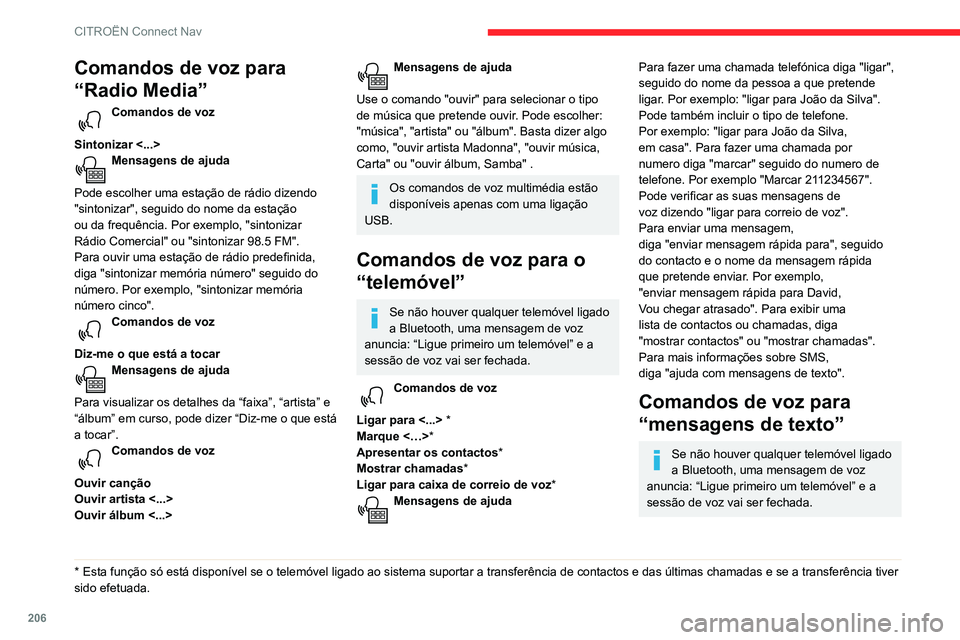
206
CITROËN Connect Nav
Comandos de voz para
“Radio Media”
Comandos de voz
Sintonizar <...>
Mensagens de ajuda
Pode escolher uma estação de rádio dizendo
"sintonizar", seguido do nome da estação
ou da frequência. Por exemplo, "sintonizar
Rádio Comercial" ou "sintonizar 98.5 FM".
Para ouvir uma estação de rádio predefinida,
diga "sintonizar memória número" seguido do
número. Por exemplo, "sintonizar memória
número cinco".
Comandos de voz
Diz-me o que está a tocar
Mensagens de ajuda
Para visualizar os detalhes da “faixa”, “artista” e
“álbum” em curso, pode dizer “Diz-me o que está
a tocar”.
Comandos de voz
Ouvir canção
Ouvir artista <...>
Ouvir álbum <...>
* Esta função só es tá disponível se o telemóvel ligado ao sistema suportar a transferência de contactos e das últimas chamadas e se a transferência tiver sido efetuada.
Mensagens de ajuda
Use o comando "ouvir" para selecionar o tipo
de música que pretende ouvir. Pode escolher:
"música", "artista" ou "álbum". Basta dizer algo
como, "ouvir artista Madonna", "ouvir música,
Carta" ou "ouvir álbum, Samba" .
Os comandos de voz multimédia estão
disponíveis apenas com uma ligação
USB.
Comandos de voz para o
“telemóvel”
Se não houver qualquer telemóvel ligado
a Bluetooth, uma mensagem de voz
anuncia: “Ligue primeiro um telemóvel” e a
sessão de voz vai ser fechada.
Comandos de voz
Ligar para <...> *
Marque <…>*
Apresentar os contactos *
Mostrar chamadas *
Ligar para caixa de correio de voz*
Mensagens de ajuda
Para fazer uma chamada telefónica diga "ligar", seguido do nome da pessoa a que pretende ligar. Por exemplo: "ligar para João da Silva". Pode também incluir o tipo de telefone. Por exemplo: "ligar para João da Silva, em casa". Para fazer uma chamada por
numero diga "marcar" seguido do numero de
telefone. Por exemplo "Marcar 211234567".
Pode verificar as suas mensagens de voz dizendo "ligar para correio de voz". Para enviar uma mensagem, diga "enviar mensagem rápida para", seguido do contacto e o nome da mensagem rápida que pretende enviar. Por exemplo, "enviar mensagem rápida para David, Vou chegar atrasado". Para exibir uma
lista de contactos ou chamadas, diga
"mostrar contactos" ou "mostrar chamadas".
Para mais informações sobre SMS, diga "ajuda com mensagens de texto".
Comandos de voz para
“mensagens de texto”
Se não houver qualquer telemóvel ligado
a Bluetooth, uma mensagem de voz
anuncia: “Ligue primeiro um telemóvel” e a
sessão de voz vai ser fechada.
Page 211 of 244

209
CITROËN Connect Nav
12TMC (Canal de mensagens
de trânsito)
As mensagens TMC (Canal de mensagens de trânsito) fazem parte de
uma norma europeia que permite difundir
informações de trânsito através de sistemas
RDS da rádio FM para transmitir informações
sobre o trânsito em tempo real.
As informações TMC são, em seguida,
apresentadas num mapa de Navegação GPS
e levadas em consideração instantaneamente
aquando da navegação para evitar acidentes,
engarrafamentos e encerramentos de vias.
A apresentação das zonas de perigo é condicionada pela legislação em vigor e
pela subscrição do serviço.
Navegação conectada
Consoante a versão
Consoante o nível de equipamento do veículo
Ligação à rede efetuada pelo veículo
OU
Ligação à rede efetuada pelo
utilizador
Ligação de navegação
conectada
Por motivos de segurança e uma vez
que requer a atenção constante por
parte do condutor, a utilização do smartphone
é proibida durante a condução.
As utilizações devem ser feitas com o
veículo parado.
Para aceder à navegação conectada,
poderá utilizar a ligação proporcionada
pelo veículo através dos serviços "Chamada
de emergência ou de assistência" ou utilizar o
seu smartphone como modem.
Ativar e configurar a partilha de ligação do
smartphone.
Ligação à rede efetuada pelo veículo
O sistema está ligado automaticamente ao modem integrado nos serviços
"Chamada de emergência ou de assistência" e
não necessita de ligação fornecida pelo
utilizador através do seu smartphone.
Ligação à rede efetuada pelo
utilizador
Ligação USBLigue um cabo USB.O smartphone está a carregar quando
estiver ligado através de um cabo USB.
Ligação Bluetooth
Ative a função Bluetooth do telefone e certifique-se de que está visível para
todos (consulte a secção "Aplicações").
Ligação Wi-Fi
Selecione uma rede Wi-Fi encontrada pelo sistema e ligue-se (consulte a
secção "Aplicações").
Restrições de utilização:– Em CarPlay®, a partilha de ligação
limita-se ao modo de ligação Wi-Fi.
– Em MirrorLinkTM, a partilha de ligação
limita-se ao modo de ligação USB.
A qualidade dos serviços depende da
qualidade da ligação à rede.
Aquando da apresentação de "TOMTOM TRAFFIC", os serviços estão disponíveis.
Os serviços disponíveis em navegação
conectada são os seguintes.
Um pack de serviços conectados:
– Meteorologia,– Estações de serviço,– Parque de estacionamento,– Tráfego,– Procura local de POI.